No products in the cart.
آموزش Photoshop : افکت متنی فلز مایع

آموزش Photoshop : افکت متنی فلز مایع
توی این آموزش، افکت متنی فلز مایع رو با Photoshop با هم می بینیم و با ابزارها و تکنیک های مورد نیاز آشنا میشیم. بیاین شروع کنیم!
با ” آموزش Photoshop : افکت متنی فلز مایع ” با ما همراه باشید…
- سطح سختی: مبتدی
- مدت آموزش: 20 تا 30 دقیقه
- نرم افزار استفاده شده: Adobe Photoshop
فایل های تمرین- Project Files
دانلود فایل های استفاده شده در این دوره – Project Files
اضافه کردن الگوهای پیش فرض
گام اول
وارد مسیر Edit > Presets > Preset Manager میشیم. Patterns رو از منوی Preset Type انتخاب می کنیم.
روی فلش کوچکی که سمت راست Preset Type قرار داره کلیک کرده و روی Nature Patterns کلیک می کنیم. در نهایت، Append رو می زنیم.
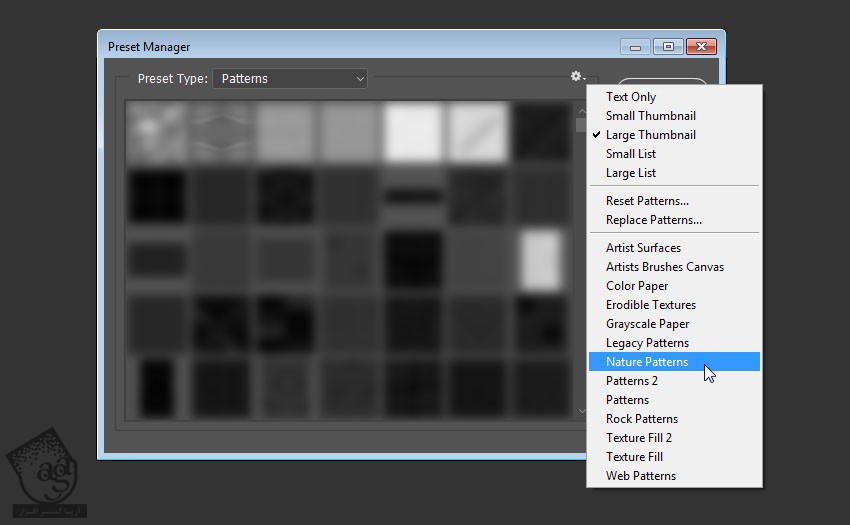
گام دوم
تصویر Metal Scales Seamless Texture1 رو انتخاب کرده ووارد مسیر Edit > Define Pattern میشیم. عنوان Metal Scales رو وارد کرده و Ok می زنیم.
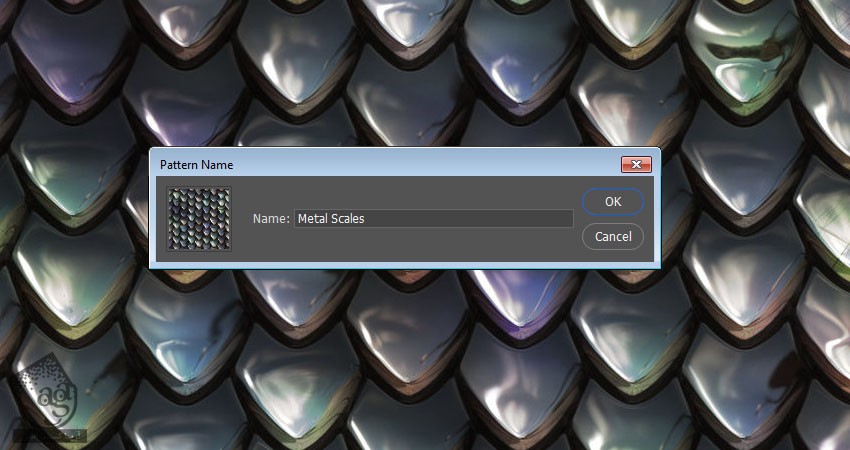
طراحی تکسچر پس زمینه
گام اول
یک سند جدید به ابعاد 1000 در 600 پیکسل درست می کنیم. روی آیکن Create New Fill or Adjustment Layer که در پایین پنل Layers قرار داره کلیک کرده و Gradient رو می زنیم.
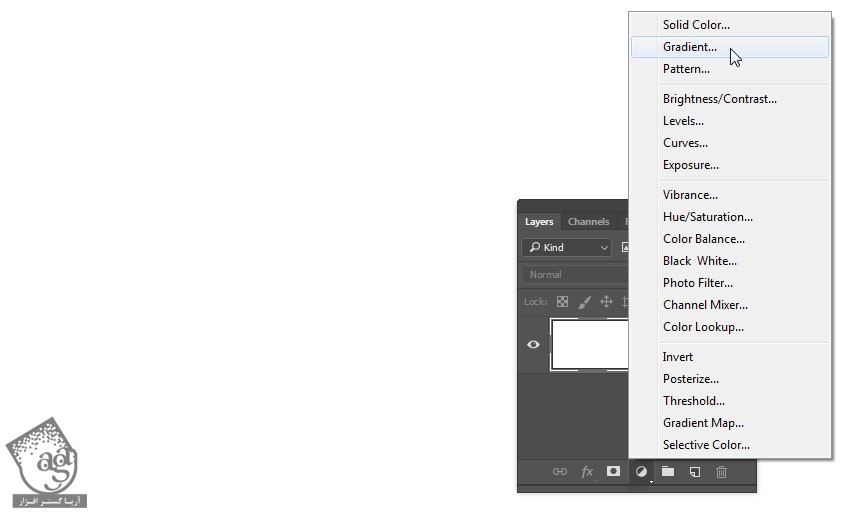
گام دوم
یک Gradient Fill درست می کنیم. کد رنگی #301e14 رو برای چپ و کد رنگی #0d0900 رو برای راست در نظر می گیریم.
Style رو روی Radial و Scale رو روی 250 قرار میدیم.
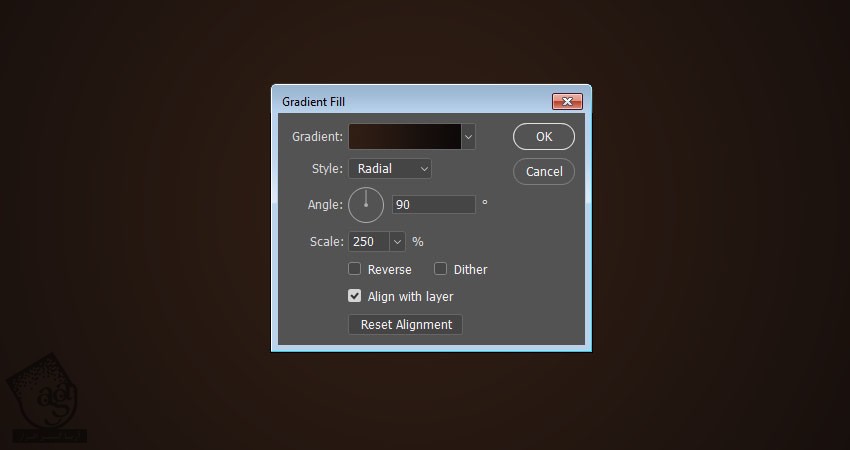
گام سوم
تصویر Texture 555 رو بالای لایه Gradient قرار میدیم. اسم لایه رو میزاریم BG Texture.
Blend Mode این لایه رو روی Soft Light قرار داده و در صورت لزوم، Resize می کنیم.
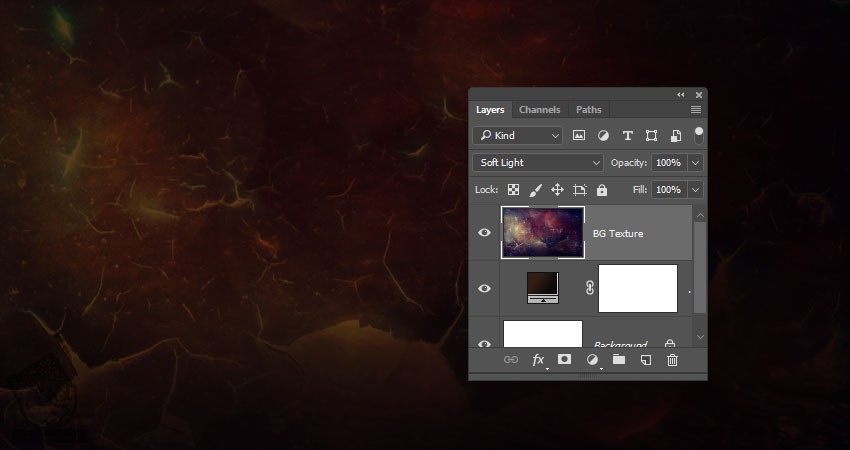
گام چهارم
یک Gradient Map Adjustment Layer اضافه کرده و اون رو به لایه BG Texture به صورتی که می بینین Clip می کنیم. از Gradient Fill زیر استفاده می کنیم. Dither رو تیک می زنیم. Blend Mode لایه Gradient Map رو روی Color و Opacity رو روی 75 درصد قرار میدیم.
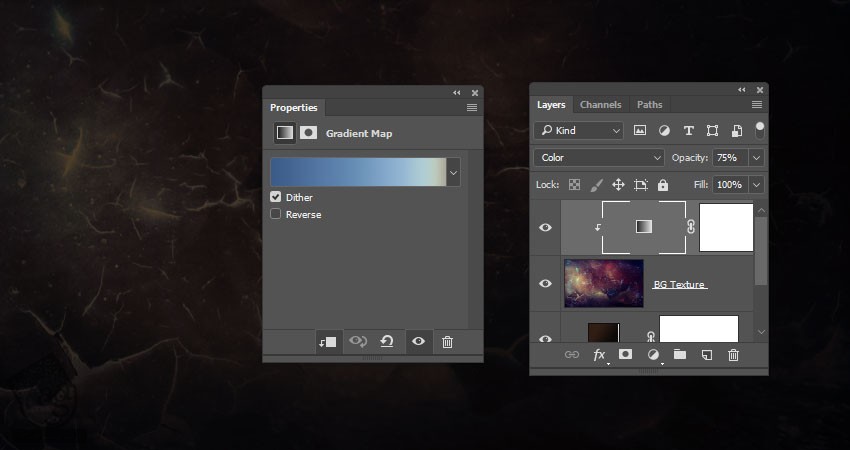
درست کردن لایه های متنی
گام اول
متن رو با فونت Skyoval تایپ می کنیم. Color رو روی کد رنگی #7f7b78 و Size رو روی 350 قرار میدیم.
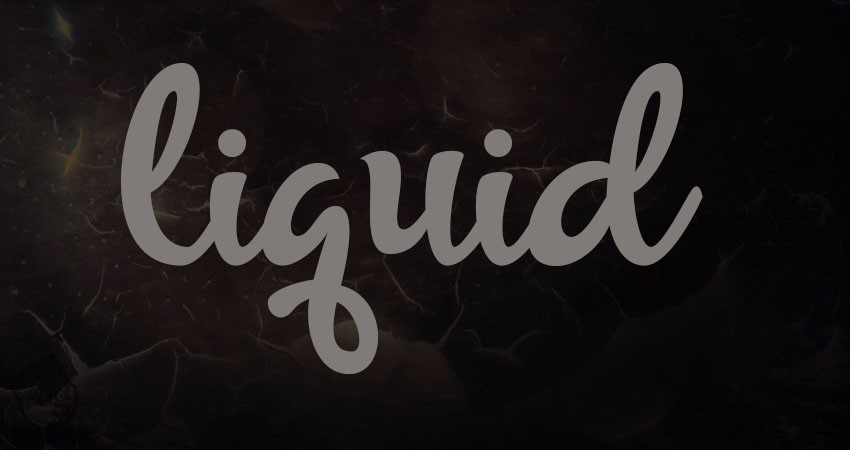
گام دوم
لایه متن رو Duplicate می کنیم. Fill کپی رو میزاریم روی 0.
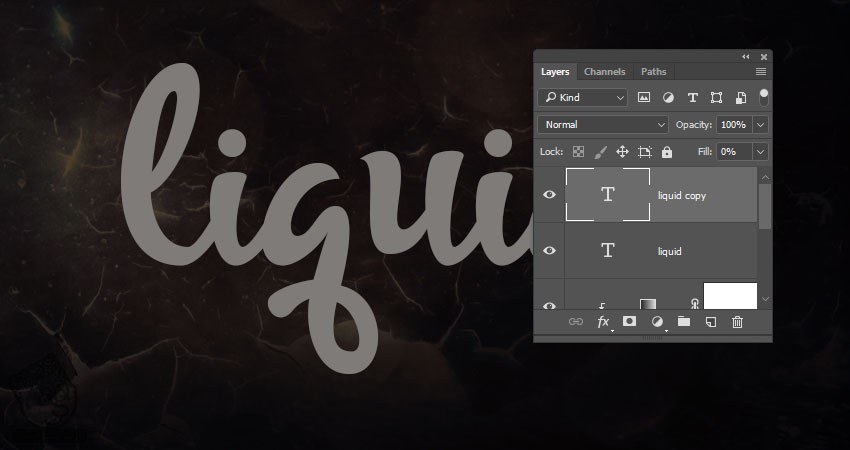
گام سوم
نسخه کپی لایه متنی رو Duplicate می کنیم.
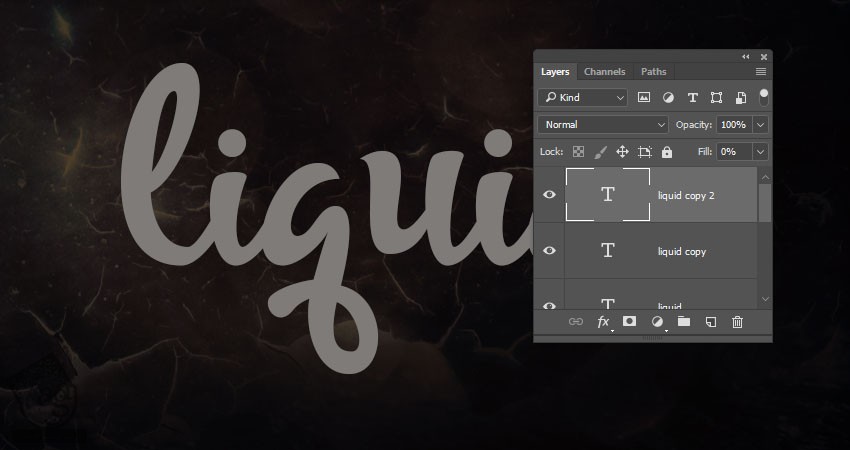
اضافه کردن Layer Style به لایه اصلی
روی لایه اصلی دابل کلیک کرده و Layer Style زیر رو اعمال می کنیم.
گام اول
Bevel & Emboss :
Size روی 18
تیک Use Global Light رو بر می داریم
Angle روی 112
Altitude روی 32
Gloss Contour روی Cove – Deep
Anti aliased رو تیک می زنیم
Highlight Mode روی Linear Light
Color روی #f3d6b7
Shadow Mode روی Linear Burn
Color روی #7a7a7a
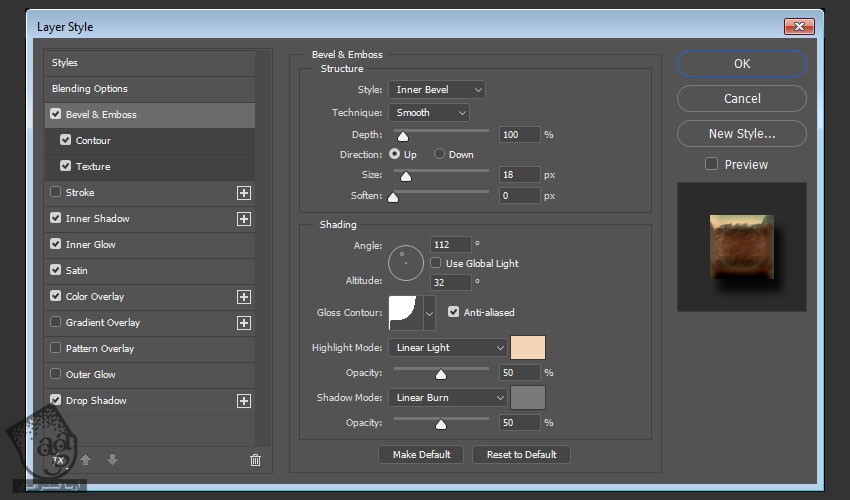
گام دوم
Contour :
Contour روی Half Round
Anti aliased رو تیک می زنیم
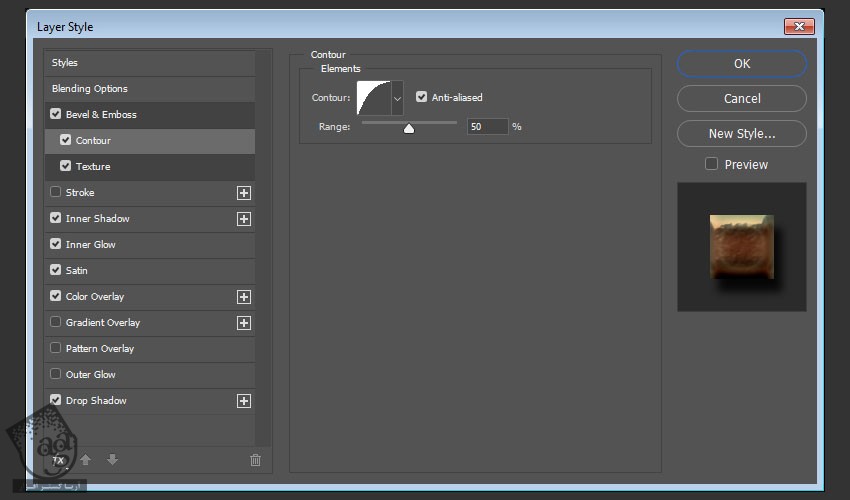
گام سوم
Texture :
Pattern روی Clouds
Scale روی 25 درصد
Depth روی 5 درصد
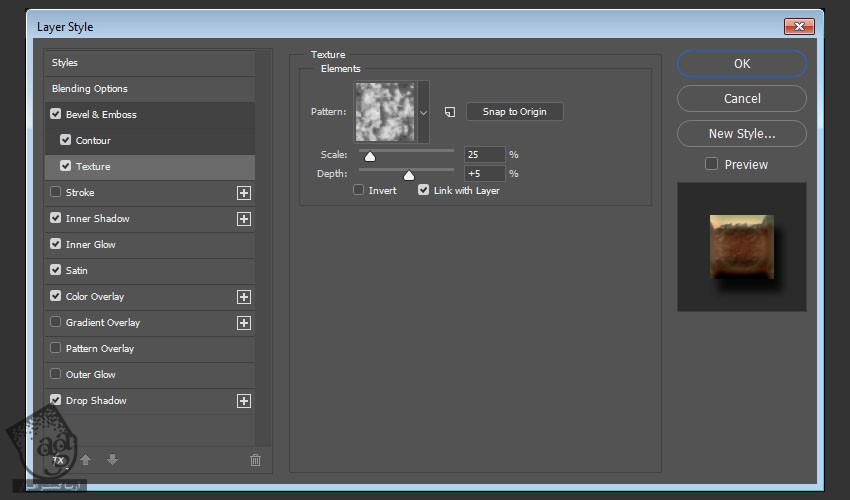
گام چهارم
Inner Shadow :
Blend Mode روی Screen
Color روی #4e9d86
Opacity روی 50 درصد
تیک Use Global Light رو بر می داریم
Angle روی 90
Distance روی 8
Size روی 9
Contour روی Half Round
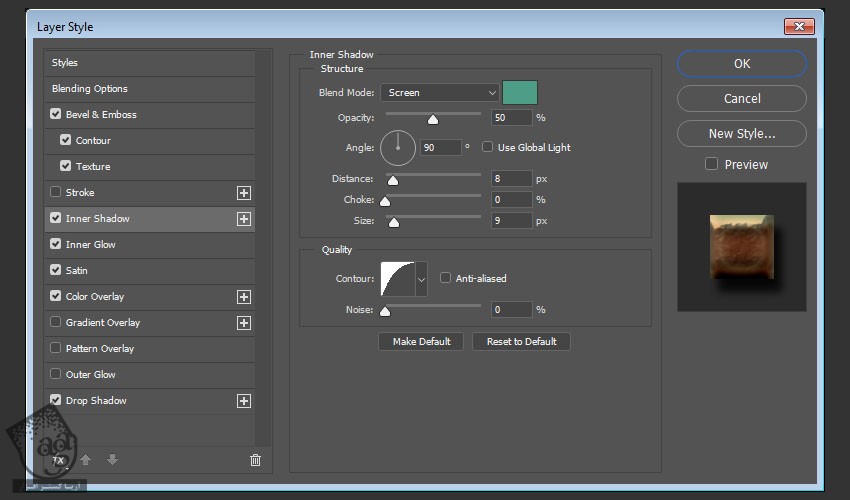
گام پنجم
Inner Glow :
Blend Mode روی Difference
Opacity روی 35 درصد
Color روی Bronze Bz55 Gradient Fill
Source روی Center
Size روی 29
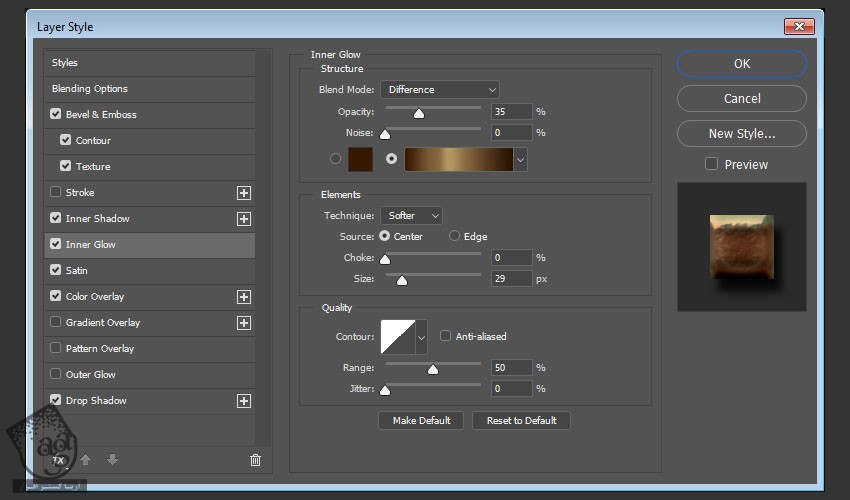
گام ششم
Satin :
Blend Mode روی Hard Light
Color روی #deb7a7
Opacity روی 50 درصد
Angle روی 90
Distance روی 13
Size روی 15
Contour روی Rolling Slope – Descending
Anti aliased رو تیک می زنیم
Invert رو تیک می زنیم
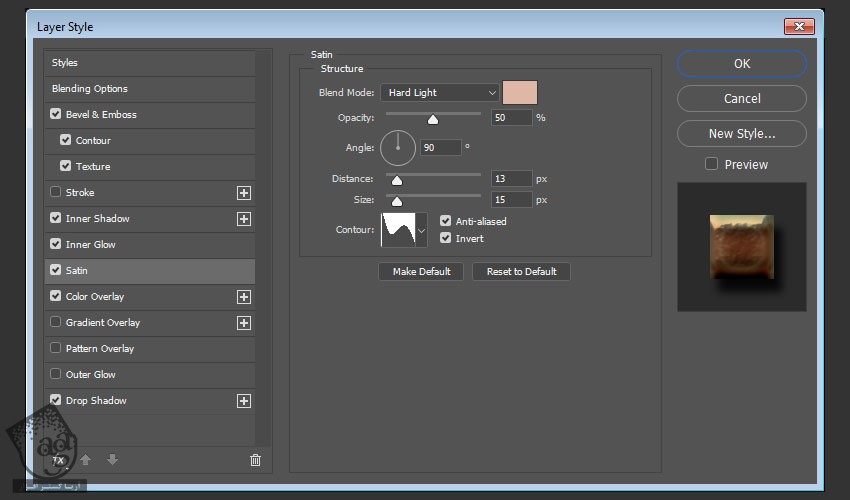
گام هفتم
Color Overlay :
Color روی #653739
Blend Mode روی Color Burn
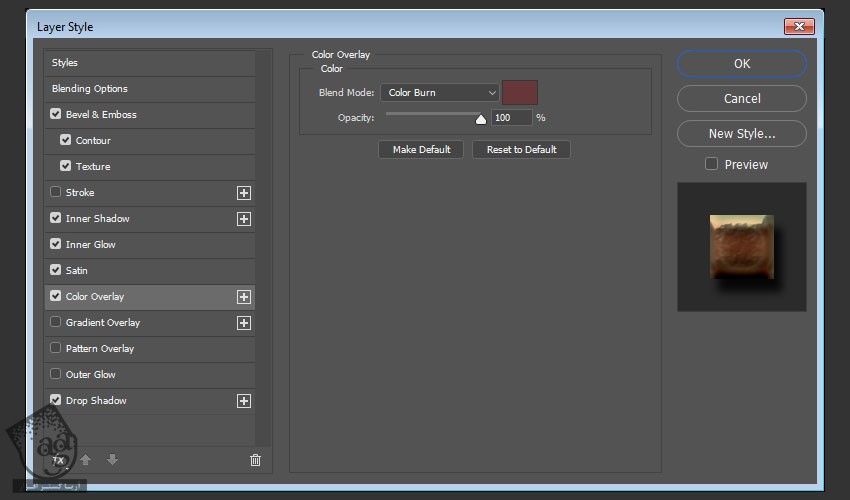
توصیه می کنم دوره های جامع فارسی مرتبط با این موضوع آریاگستر رو مشاهده کنید:
– صفر تا صد آموزش فتوشاپ در عکاسی
– صفر تا صد آموزش دیجیتال پینتینگ – پک 1
– صفر تا صد آموزش دیجیتال پینتینگ – پک 2
گام هشتم
Drop Shadow :
Color روی #010101
Opacity روی 85 درصد
Distance روی 15
Size روی 10
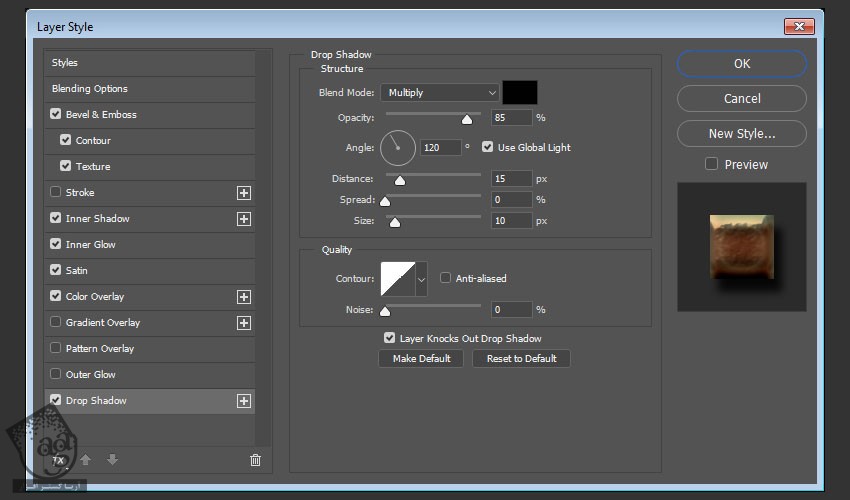
نتیجه رو در زیر می بینین.
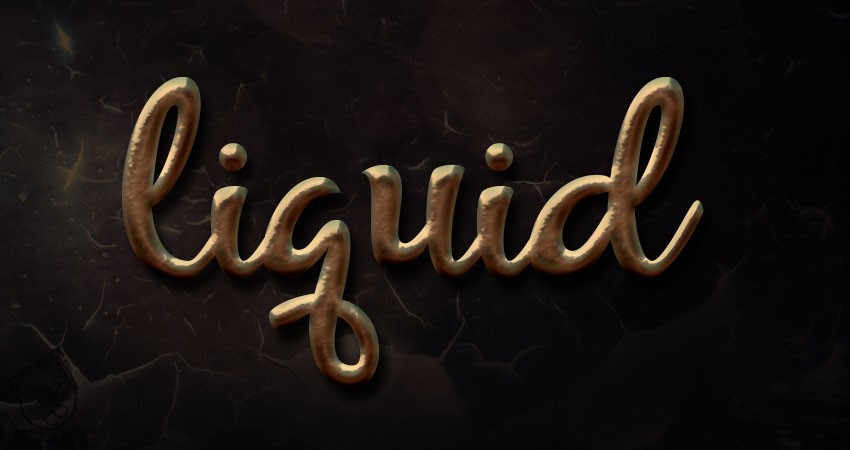
اضافه کردن Layer Style به اولین کپی لایه متنی
روی این لایه دابل کلیک کرده و Layer Style زیر رو اعمال می کنیم.
گام اول
Bevel & Emboss :
Size روی 10
تیک Use Global Light رو بر می داریم
Angle روی 69
Altitude روی 42
Gloss Contour روی Cone – Inverted
Anti aliased رو تیک می زنیم
Highlight Mode روی Linear Light
Color روی #f3d6b7
Shadow Mode روی Linear Burn
Opacity روی 0 درصد
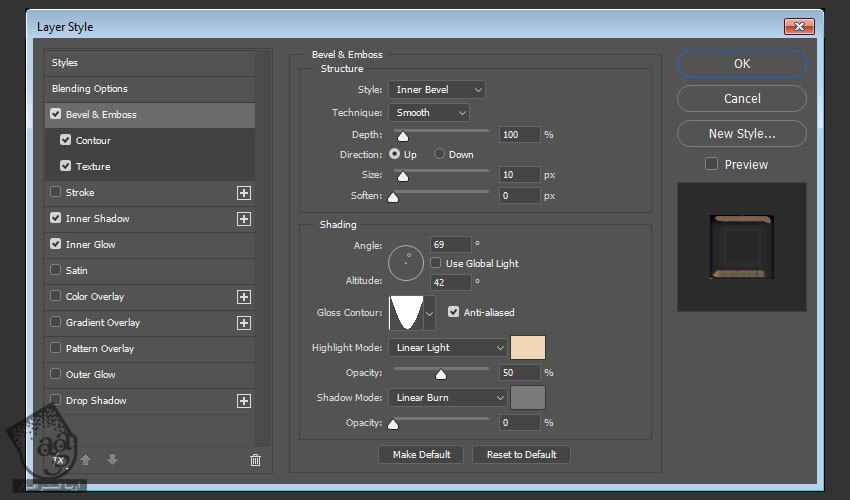
گام دوم
Contour :
Contour روی Cone
Anti aliased رو تیک می زنیم
Range روی 100 درصد
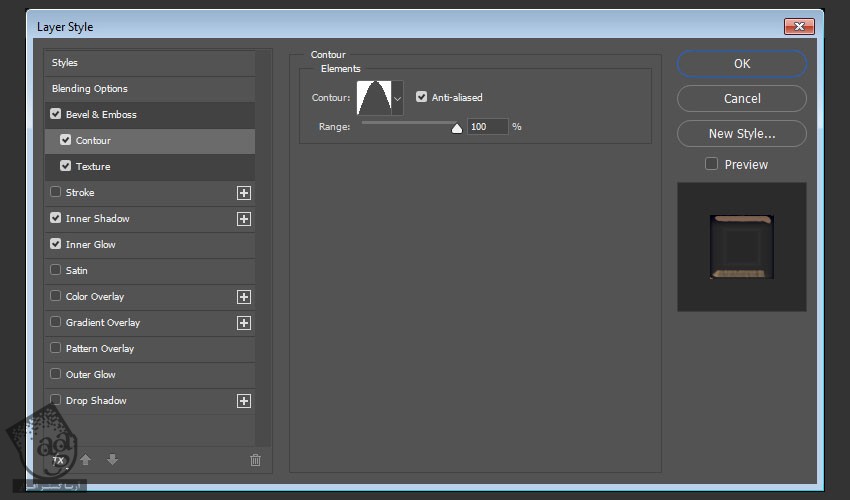
گام سوم
Texture :
Pattern روی Blue Daisies
Scale روی 25 درصد
Depth روی 5 درصد
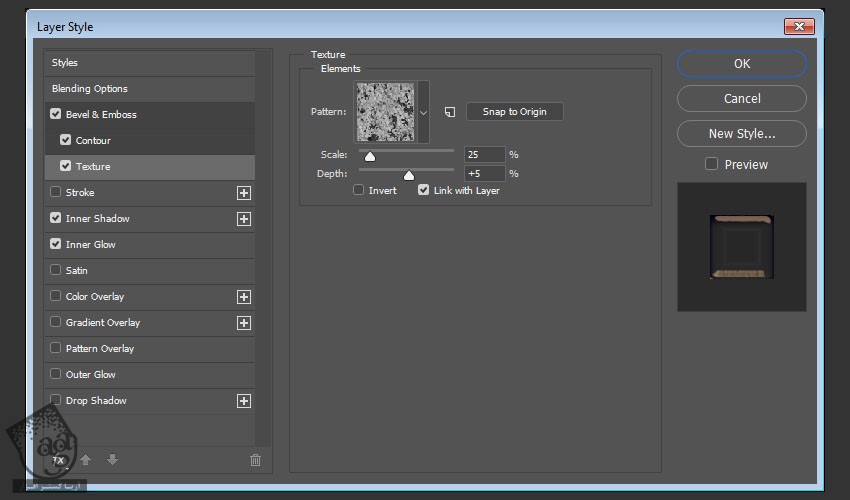
گام چهارم
Inner Shadow :
Blend Mode روی Linear Burn
Color روی #a5a7cb
Opacity روی 50 درصد
تیک Use Global Light رو بر می داریم
Angle روی 90
Distance روی 5
Choke روی 10
Size روی 9
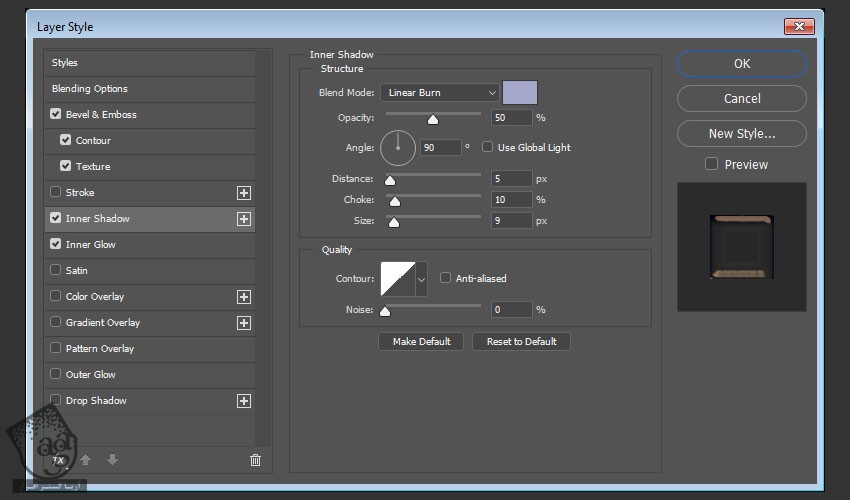
گام پنجم
Inner Glow :
Blend Mode روی Overlay
Opacity روی 11 درصد
Color روی Stove Pipe 100 Gradient Fill
Technique روی Precise
Source روی Center
Size روی 18
Contour روی Cone – Inverted
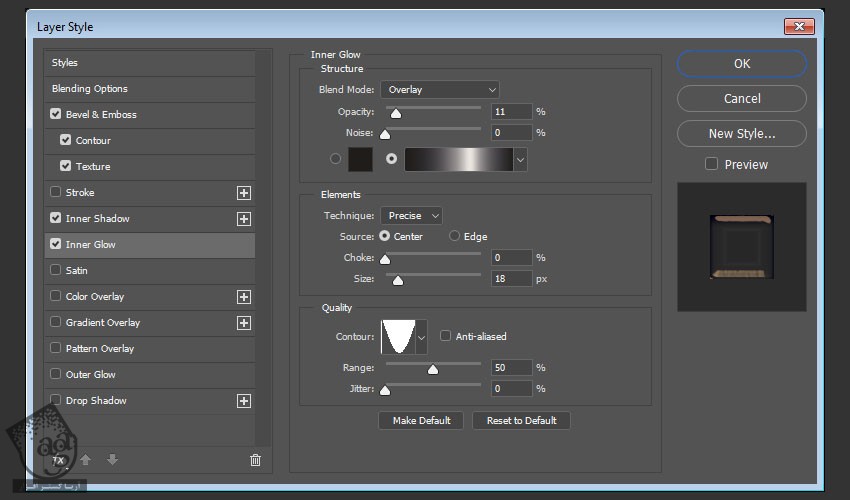
نتیجه رو در زیر می بینین.
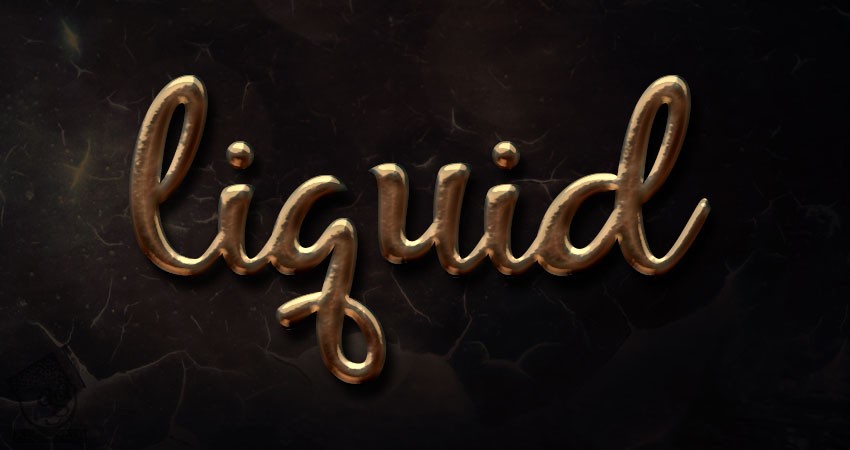
اضافه کردن Layer Style به دومین کپی
روی این لایه دابل کلیک کرده و Layer Style زیر رو اعمال می کنیم.
گام اول
Bevel & Emboss :
Size روی 32
تیک Use Global Light رو بر می داریم
Angle روی 30-
Altitude روی 48
Gloss Contour روی Cone
Anti aliased رو تیک می زنیم
Highlight Mode روی Vivid Light
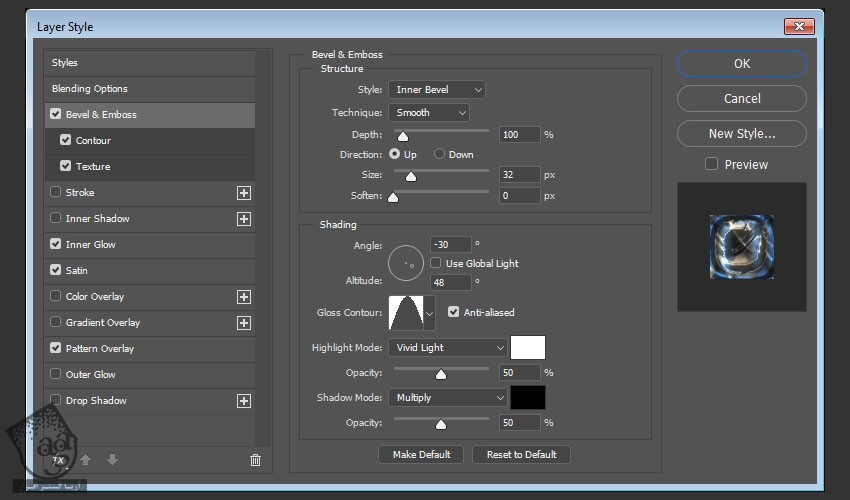
گام دوم
Contour :
Contour روی Ring – Double
Anti aliased رو تیک می زنیم
Range روی 100 درصد
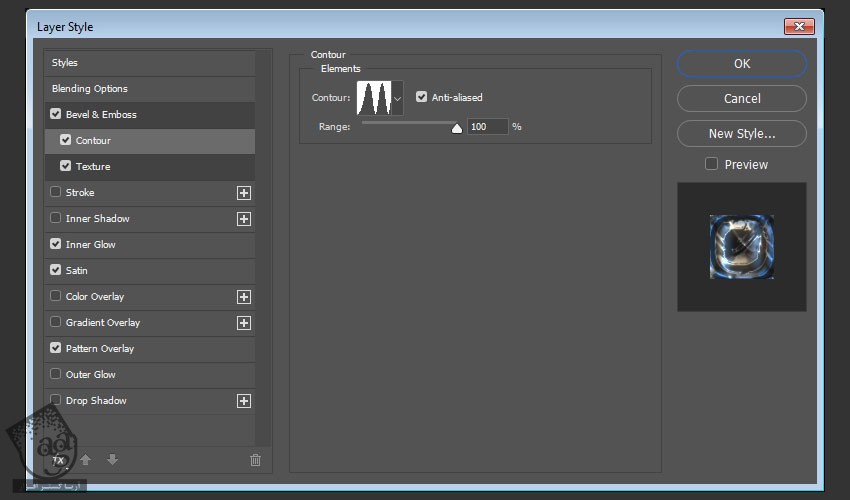
گام سوم
Texture :
Pattern روی Metal Scales
Scale روی 50 درصد
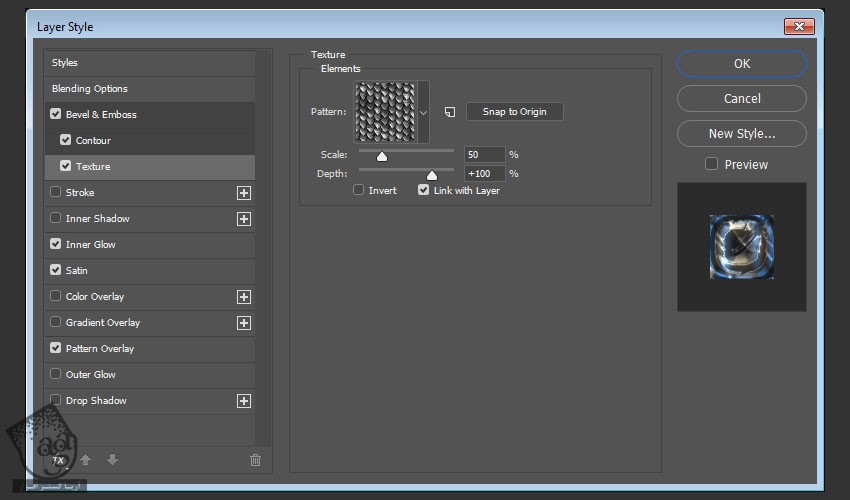
گام چهارم
Inner Glow :
Blend Mode روی Linear Light
Opacity روی 35 درصد
Color روی #e5d2b2
Size روی 29
Contour روی Cone – Asymmetrical
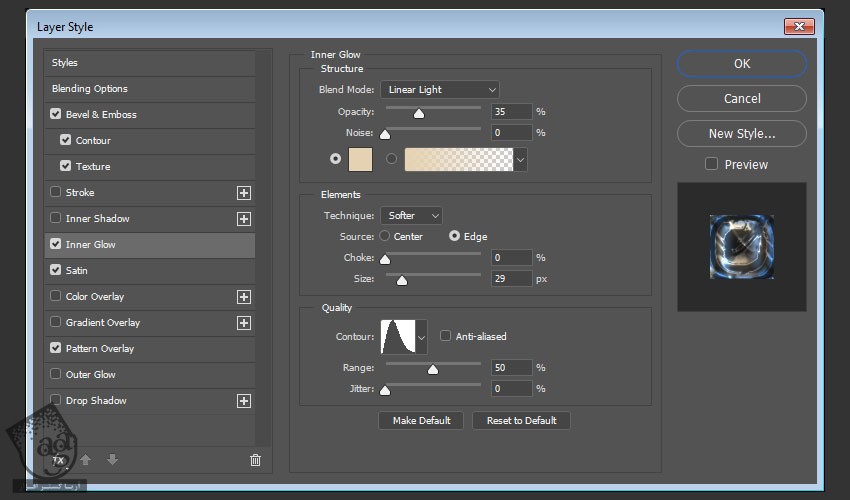
گام پنجم
Satin :
Blend Mode روی Linear Light
Color روی #93c0f7
Opacity روی 50 درصد
Angle روی 5
Distance روی 51
Size روی 65
Anti aliased رو تیک می زنیم
تیک Invert رو بر می داریم
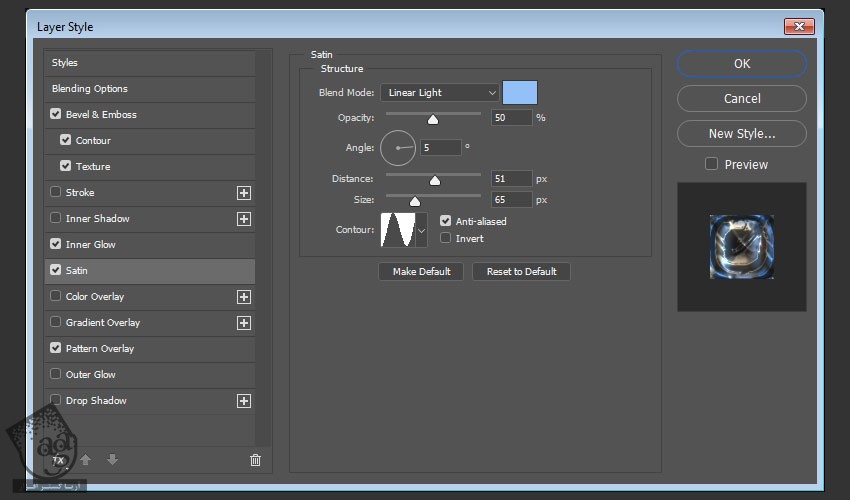
گام ششم
Pattern Overlay :
Blend Mode روی Lighten
Opacity روی 35 درصد
Pattern روی Metal Scales
Scale روی 50 درصد
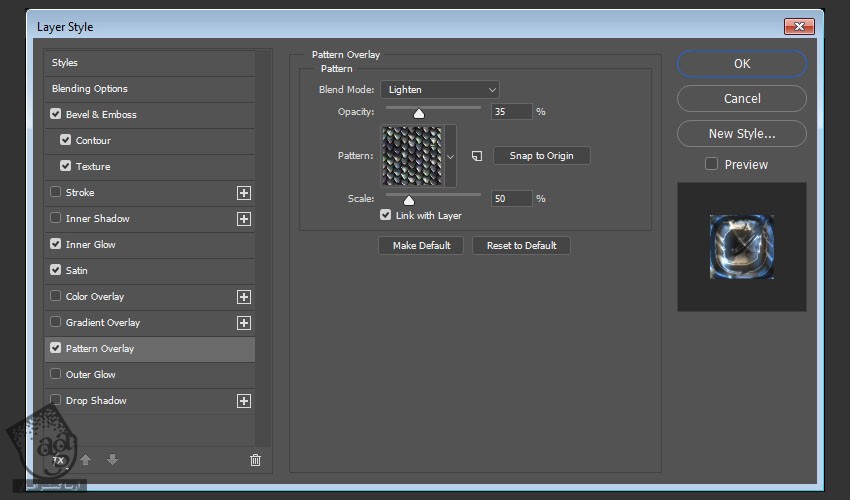
نتیجه رو در زیر می بینین.

تنظیم رنگ ها
یک Gradient Map Adjustment Layer بالایه تمام لایه ها اضافه می کنیم. از Gradient Fill زیر استفاده می کنیم. Dither رو تیک می زنیم.
Blend Mode لایه رو روی Soft Light و Opacity رو روی 20 درصد قرار میدیم.
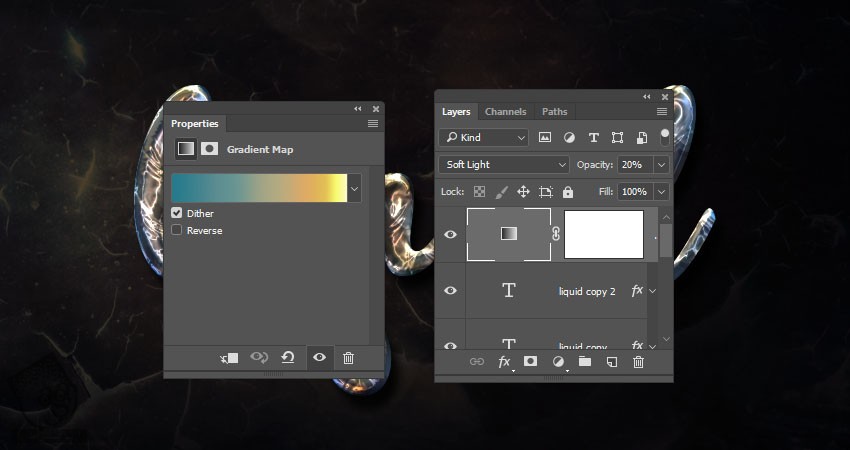
نتیجه

امیدواریم ” آموزش Photoshop : افکت متنی فلز مایع ” برای شما مفید بوده باشد…
توصیه می کنم دوره های جامع فارسی مرتبط با این موضوع آریاگستر رو مشاهده کنید:
– صفر تا صد آموزش فتوشاپ در عکاسی
– صفر تا صد آموزش دیجیتال پینتینگ – پک 1
– صفر تا صد آموزش دیجیتال پینتینگ – پک 2
توجه : مطالب و مقالات وبسایت آریاگستر تماما توسط تیم تالیف و ترجمه سایت و با زحمت فراوان فراهم شده است . لذا تنها با ذکر منبع آریا گستر و لینک به همین صفحه انتشار این مطالب بلامانع است !
دوره های آموزشی مرتبط
590,000 تومان
590,000 تومان
590,000 تومان
590,000 تومان
590,000 تومان
590,000 تومان
450,000 تومان
590,000 تومان





















































































قوانین ارسال دیدگاه در سایت